реклама
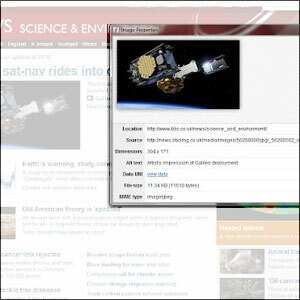 Когато за първи път дойдох от Firefox в Chrome, прекарах известно време, дублирайки инструментите си за сърфиране, за да не се налага да променям начина, по който сърфирам прекалено много. Сега е толкова лесно, колкото да държите огледало, защото за всяка функция и добавка, която има Firefox, галерията на уеб магазина на Chrome може да излезе с нещо подобно, а в някои случаи дори и по-добро. Но тогава дори и най-добрите заложени планове понякога се объркват.
Когато за първи път дойдох от Firefox в Chrome, прекарах известно време, дублирайки инструментите си за сърфиране, за да не се налага да променям начина, по който сърфирам прекалено много. Сега е толкова лесно, колкото да държите огледало, защото за всяка функция и добавка, която има Firefox, галерията на уеб магазина на Chrome може да излезе с нещо подобно, а в някои случаи дори и по-добро. Но тогава дори и най-добрите заложени планове понякога се объркват.
Като блогър и редактор имаше една функция, която пропуснах. Firefox има функция по подразбиране на изображението по подразбиране, която ви дава основния наркотик за всяко изображение на уеб страница. Това е толкова лесно, колкото да щракнете с десния бутон върху което и да е изображение и да изберете View Image Info. Това дори не е добавка.
Колкото и да е странно, на Chrome му липсва тази функция или да речем, че инспектиращият елемент на Chrome всъщност не е удобен за потребителя и липсва, когато става въпрос за директна информация. Така че, предполагам, че е време да преминете към разширение
Защо бих искал да знам за изображението и неговите свойства?
Това също е валидно. В крайна сметка повечето от нас биха били доволни, ако проклетото изображение просто се зарежда бързо в уеб страницата. Ако принадлежите към тази категория, спрете да четете. Като блогър понякога трябва да знам размерите на изображението, което е било използвано. Тогава има и ограничения за размера на файла. Ако се интересувате от фотография, щракване с десен бутон ви казва EXIF информацията на снимка (където и да е налична). Уеб разработчиците буквално се нуждаят от този вид информация накратко.
Така че, ако трябва да знаете свойства на изображението като действителните размери на изображението, изходния URL адрес, размера на файла или данните EXIF, след това се насочете към уеб магазина на Chrome и отделете секунда, за да изтеглите Контекстно меню на свойствата на изображението Разширение за Chrome [Няма по-дълги налични]. Това е много просто разширение и ето как изглежда, когато щракнете с десния бутон върху изображение:

Появява се изскачащ прозорец, който показва информацията, както можете да видите на екрана по-долу. Показаната информация включва ...
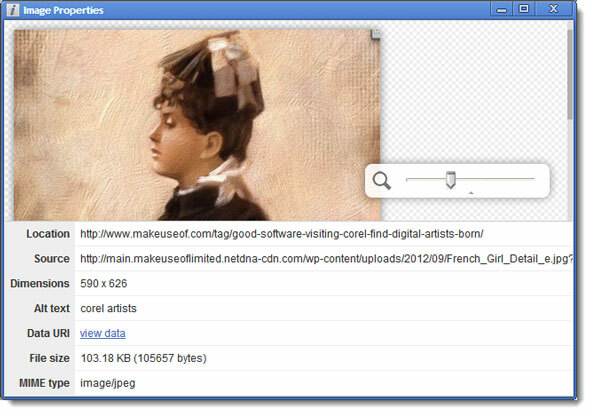
- Най- местоположение на изображението и на изходен URL адрес който е действителният абсолютен път към изображението на уеб сървъра.
- Размерите на изображението в пиксели.
- Алтернативният текст на изображението, URI на даннии типът MIME на изображението би представлявал интерес за уеб администраторите.
- Размерът на изображението, който също е полезен инструмент за уеб администратори / редактори, защото показва с един поглед дали качването на изображение е в рамките на предписаните указания за размер на изображението.
- Данните EXIF са една от точките за данни, която влиза само ако споменатото изображение има някакви асоциирани с него. Не всички правят толкова много процеси за качване на изображения да изтриват данните, за да поддържат размери в проверка. Когато обаче видите данните на EXIF, това е най-бързият начин да научите повече за начина, по който е заснета снимката.
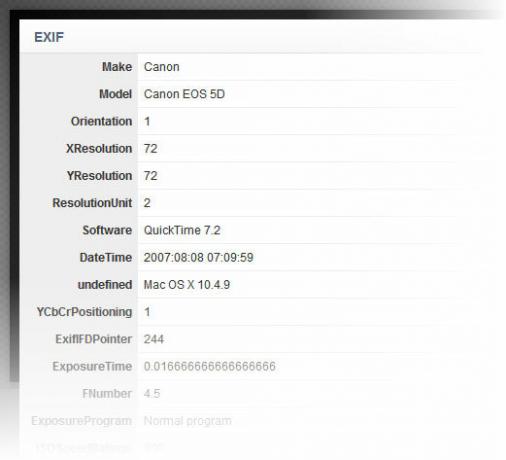
- Не на последно място, прозорецът на дисплея показва и изображението с придружаващ плъзгач, който ви позволява да регулирате размера.
Контекстното меню на свойствата на изображението е много просто разширение и когато човек го сравнява с Firefox, то е по-богато на информация. Firefox не ви дава EXIF данни или URI на данни. Все още съм изненадан, че Google не дава тези функции по подразбиране. Но докато не го направят, можете да се насочите към уеб магазина на Chrome и да инсталирате разширението. Не го пропускайте, защото той е представен и на нашия Най-добри разширения за Chrome Най-добрите разширения за ChromeСписък само с най-добрите разширения за Google Chrome, включително предложения от нашите читатели. Прочетете още страница под Инструменти за програмисти. Ако сте уеб разработчик, кажете ни дали това разширение е от полза за вас.
Saikat Basu е заместник-редактор за интернет, Windows и производителност. След като отстрани мрака на MBA и десетгодишна маркетингова кариера, той сега страстно помага на другите да подобрят уменията си за разказване на истории. Той внимава за липсващата запета от Оксфорд и мрази лоши скрийншоти. Но идеите за фотография, Photoshop и продуктивност успокояват душата му.


